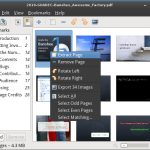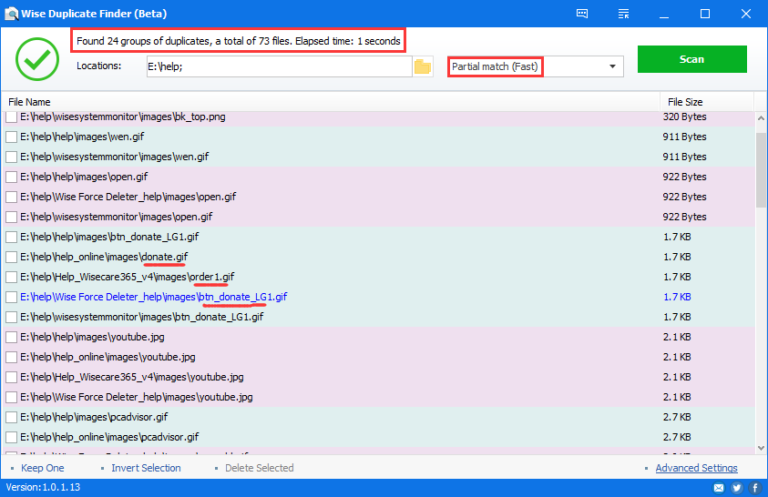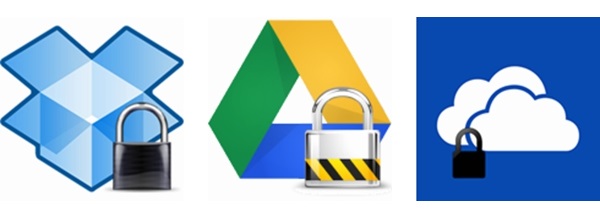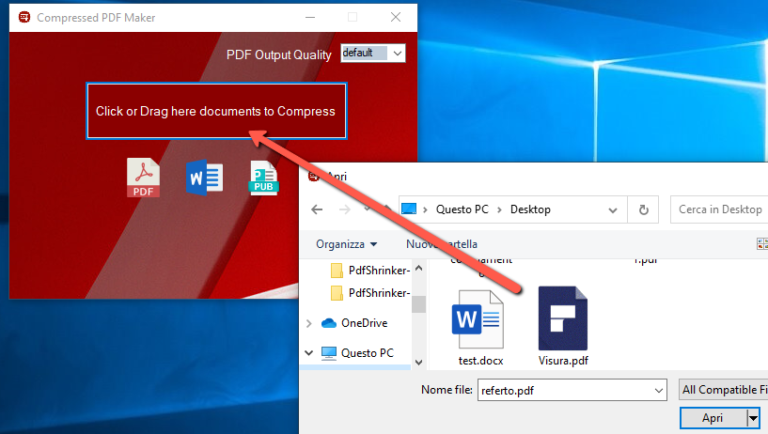Il Miglior PDF Editor per Modificare PDF su Windows 11/10
Modificare PDF è diventata un’operazione quasi quotidiana sia in ambito lavorativo che a casa. Questo perché il formato PDF è diventato uno standard, basti pensare al fatto che quasi tutti i file condivisi in internet sono proprio in PDF. Ad esempio fatture, manuali, brochure, cataloghi, tesine, articoli scientifici, e così via. Ma come si fa a modificare un PDF su un PC Windows? Lo scopo di questo articolo è proprio quello di segnalarti uno dei migliori PDF Editor in grado di elaborare un PDF come se fosse un documento Office (Word, Powerpoint o Excel).
Sei alla ricerca di un programma PDF editor per il tuo computer Windows e che funzioni anche sull’ultimo Windows 11/10? Non è così facile trovare un PDF editor che sia aggiornato alle ultime versioni Windows e che al tempo stesso possieda tutte le funzionalità che un programma di “modifica PDF” dovrebbe avere. Noi di MigliorSoftware abbiamo trovato quello che riteniamo essere il miglior PDF Editor attualmente sul mercato. Stiamo parlando di PDFelement. Vediamo come funziona e cosa offre.
Contenuto
Funzionalità PDFelement
Wondershare PDFelement ha molte funzioni che possono aiutarti a creare il tuo documento in un modo più semplice. Questo PDF Editor professionale darà il controllo generale sul tuo documento durante la modifica o la creazione. PDFelement 8, l’ultima versione di Wondershare PDFelement, ha un aspetto migliorato, prestazioni migliorate e molte altre funzionalità. Questa versione è facile da installare e richiede solo pochi secondi per l’installazione e l’avvio. Le caratteristiche principali di questo strumento editor includono:
- Modifica PDF
- Combina PDF
- Ottimizza PDF
- PDF OCR (per modificare PDF scannerizzati)
- Converte o crea PDF da qualsiasi file
- Protegge PDF (con password, firma digitale, filigrana, ecc…)
L’utente può utilizzare questo strumento per rivedere rapidamente il proprio documento aggiungendo sottolineatura, barratura, evidenziazione, accento circonflesso, commenti, timbri, ecc.
PDFelement offre anche opzioni per aggiungere immagini, collegamenti, testo, intestazione e piè di pagina, sfondo, ecc., che aggiungeranno un aspetto accattivante al documento.
Questo PDF Editor consente all’utente di compilare e creare moduli all’interno dei file PDF. L’importazione o l’esportazione di dati dal formato FDF è possibile, come anche possibile è l’inserimento di una firma elettronica nel PDF. PDFelement ti consentirà anche di condividere il tuo documento tramite Google Drive, Dropbox e Wondershare Cloud.
Come Funziona PDFelement
Innanzitutto scarica e installa PDFelement sul tuo computer (Windows o Mac) dai link seguenti:
Passo 1. Scarica e installa PDFelement sul tuo PC
Accedi al sito PDFelement.com per scaricare la versione Windows di questo editor. Una volta scaricato il file .exe fai doppio click per installarlo sul computer. In fase di installazione scegli la lingua Italiana.

Passo 2 Modifica documenti PDF
Fai clic sull’icona APRI FILE per importare rapidamente il PDF che vuoi editare. In pochi secondi apparirà il documento nella schermata centrale del programma e potrai iniziare ad applicare le modifiche che desideri. Ecco cosa potrai fare.
Modifica testo: Dal menu principale, fai clic sull’icona Modifica, e quindi sposta il mouse sul blocco del testo del PDF che intendi modificare. Potrai così correggere errori testuali, aggiungere nuovo testo, cancellare delle parole, ecc…

Modifica immagini: Vai sul menu Modifica>Inserisci, fai clic sull’icona Immagine, e potrai aggiungere qualsiasi immagine o foto dal computer e/o ritagliare l’immagine per la larghezza e l’altezza desiderata. Per eliminare un’immagine, dal menu Home, fai clic sull’icona Modifica > seleziona l’immagine > fai clic su Elimina.
Modifica filigrana: Dal menu Modifica>Inserisci, seleziona Nuova Filigrana, Elimina Watermark, o Modifica Filigrana dall’elenco a discesa “Filigrana”. Potrai così aggiungere un watermark testuale o un’immagine, modificare ed eliminare una filigrana esistente.
Inserisci pagine PDF: Dal menu Modifica>Inserisci fai clic su “Pagina vuota” per inserire una pagina vuota nel file PDF esistente oppure fai clic sull’icona “da PDF” per inserire un file PDF all’interno del PDF esistente.
Estrai, elimina pagine PDF: Da menu Modifica fai clic sull’icona corrispondente per fare quello che ti serve.
Annota i file PDF: Questo programma offre agli utenti anche strumenti di annotazione per aggiungere commenti o note o per evidenziare del testo. Dal menu Home potrai selezionare eventuali strumenti di annotazione: nota adesiva, casella di testo, evidenziatori, testo sottolineato, barrato, nuvola, frecce, rettangoli, ecc…

Oltre alle suddette funzioni di editing, è anche possibile dividere e unire file PDF, convertire file PDF in formato Microsoft Word / Excel / PowerPoint, EPUB eBook, RTF ecc…
Altra funzione importante e che non manca in questo ottimo PDF Editor è la funzione OCR che permette di “digitalizzare” anche documenti PDF scannerizzati per modificarli ed elaborarli senza problemi. Se invece cerchi qualcosa di meno professionale e possibilmente gratuito ti consigliamo di dare un’occhiata all’articolo migliori pdf editor gratuiti, scritto qualche giorno fa dalla nostra redazione.
Confronto PDFelement con altri PDF Editor
Tutti gli strumenti di modifica PDF di livello superiore condividono funzionalità simili. Ma ti consigliamo di utilizzare lo strumento PDFelement. È lo strumento di modifica PDF più conveniente disponibile sul mercato. Ecco una tabella di confronto con altri migliori strumenti di modifica PDF e relativo prezzo:
| PDF Editor | Prezzo (versione PRO) | Prezzo (versione Standard) |
| PDFelement | $79/anno | $59/anno |
| $129 per sempre | $69 per sempre | |
| Adobe Acrobat | $14.99/anno | $12.99/mese |
| Nitro | N/A | $159 per sempre |
| Foxit | N/A | $139 per sempre |
| Power PDF Software | $179 per sempre | $129 per sempre |
Conclusioni
Se devi gestire una pila di scartoffie in digitale, hai bisogno di uno strumento editor PDF per rendere le cose più comode da gestire e gestire. PDFelement ti offre un modo conveniente e sicuro per portare a termine il tuo lavoro. PDFelement è più veloce, conveniente e offre più funzionalità rispetto a qualsiasi altro strumento PDF in cima alla lista e alle sue versioni precedenti. Fornisce un pacchetto che soddisferà le esigenze di ogni utente.
Il prezzo è uno dei fattori decisivi cruciali quando si tratta di scegliere il prodotto giusto e migliore. Ma se escludi la spesa come fattore decisivo, troverai comunque PDFelement come il miglior programma per modificare PDF. L’utilizzo di questo strumento è davvero banale, anche per una persona non designer e senza nozioni techiche, e questo è sicuramente un vantaggio. Altri elementi essenziali che contraddistinguono questo strumento sono l’affidabilità e la sicurezza durante l’utilizzo di informazioni personali e sensibili.
Allora, cosa stai aspettando? Se hai utilizzato altri strumenti di modifica PDF, capirai la differenza tra questi prodotti. Prova PDFelement e facci sapere la tua esperienza attraverso i commenti qui sotto.